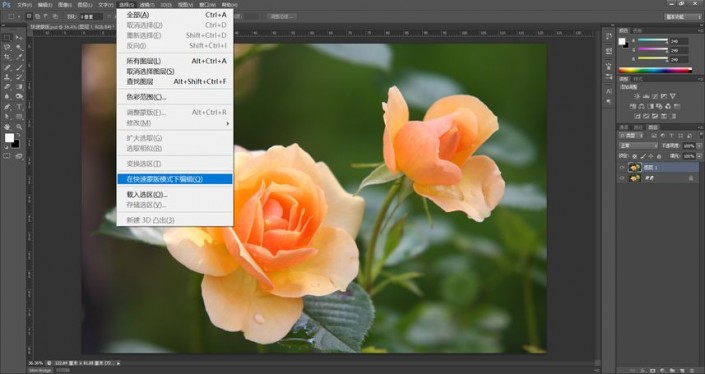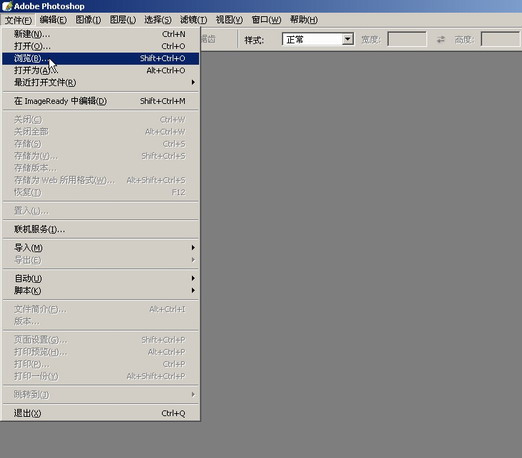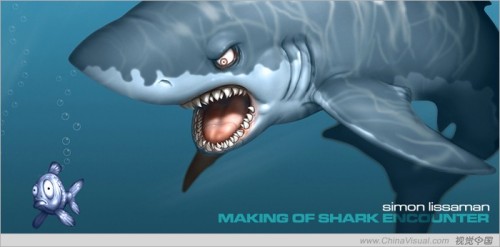蒙版教程,通过PS的蒙版给图片进行快速的调整(2)
来源:简书
作者:委婉的鱼
学习:24205人次
举例:比如有如下图像,需要突出左边的一朵花,而其他的部分不需要分散太多的注意力,该如何操作?
思路:可以模糊背景,或者给背景去色,来突出主体花朵。
操作过程:
第一步:执行:Ctrl+O 打开素材。
1
第二步:执行:Ctrl+J 复制一层。
2
第三步:执行:选择—在快捷蒙版下编辑,给图层添加快速蒙版。
3
第四步:选择画笔工具,切换前景色为白色,降低画笔的不透明度和硬度(为了让边缘过度比较自然),然后在图中涂出要突出的花朵。
4
第五步:执行:选择—在快捷蒙版下编辑,取消快速蒙版,同时会生成一个,除了要突出花朵地方以外的其他区域的选区。
5
第六步:Ctrl+J 复制一层,得到背景的选区。(隐藏其他层即可看到)
学习 · 提示
相关教程
关注大神微博加入>>
网友求助,请回答!
 搜索公众号photoshop教程论坛,免费领取自学福利
搜索公众号photoshop教程论坛,免费领取自学福利